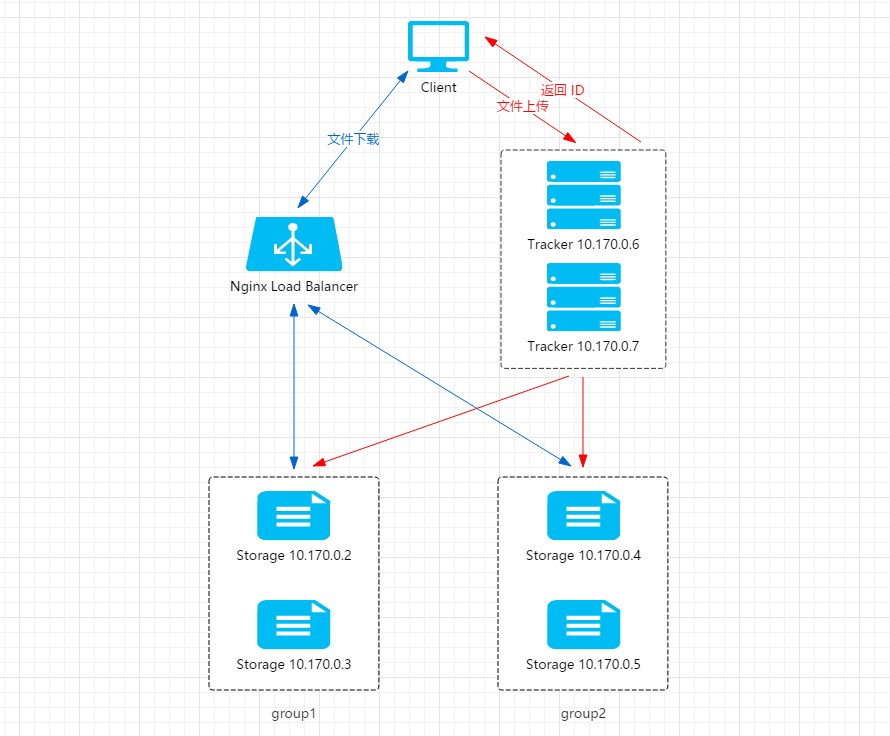关于 FastDFS 的介绍就先不说了,直接上干货。
环境准备
两台 Tracker(10.170.0.6,10.170.0.7),四台 Storage(10.170.0.2,10.170.0.3,10.170.0.4,10.170.0.5)
统一系统环境为 CentOS Linux release 7.5.1804
架构示意图
安装 FastDFS 需要在所有的环境上都安装 FastDFS。
首先需要安装依赖包。
1 2 yum -y install gcc gcc-c++ libstdc++-devel pcre-devel zlib-devel wget make yum -y groupinstall 'Development Tools'
安装 libfastcommon。FastDFS 5.x 取消了对 libevent 的依赖,添加了对 libfastcommon 的依赖。这里选择直接克隆源代码项目,保证使用的代码都是最新的。
1 2 3 4 git clone https://github.com/happyfish100/libfastcommon.git /app/libfastcommon cd /app/libfastcommon ./make.sh ./make.sh install
安装 FastDFS。这里同样克隆最新的源代码编译安装。
1 2 3 4 git clone https://github.com/happyfish100/fastdfs.git /app/fastdfs cd /app/fastdfs ./make.sh ./make.sh install
安装完成之后,可以在 /usr/bin/ 下看到一些以 fdfs 开头的命令。
配置 Tracker 两台 Tracker 的配置过程相同,首先修改 tracker.conf 配置文件。
1 2 3 4 :: 首先创建存储日志和数据的根目录 mkdir -p /app/nekolr/fastdfs vi /app/fastdfs/conf/tracker.conf
这里重点只需要修改 base_path (创建存储日志和数据的根目录)即可。
1 base_path=/app/nekolr/fastdfs
同时配置文件中还有几个参数,可以根据需要调整。
1 2 3 4 5 6 7 8 # 是否启用配置文件,false 表示启用 disabled=false # tracker 的端口号 port=22122 # tracker 的数据文件和日志目录,这个目录需要手动创建 base_path=/app/nekolr/fastdfs # http 服务端口号 http.server_port=9090
配置完毕后,就可以通过配置文件来启动 tracker 了。
1 /usr/bin/fdfs_trackerd /app/fastdfs/conf/tracker.conf start
如果没有报错,则可以查看 22122 端口是否被监听来确认启动成功。
1 2 3 4 5 6 7 8 # ps -ef|grep fdfs root 14395 1 0 05:40 ? 00:00:00 /usr/bin/fdfs_trackerd /app/fastdfs/conf/tracker.conf start root 14411 1438 0 05:41 pts/0 00:00:00 grep --color=auto fdfs # netstat -tunlp|grep fdfs tcp 0 0 0.0.0.0:22122 0.0.0.0:* LISTEN 14395/fdfs_trackerd
也可以通过日志查看启动是否成功。
1 2 3 # cat /app/nekolr/fastdfs/logs/trackerd.log INFO - FastDFS v5.11, base_path=/app/nekolr/fastdfs, run_by_group=,...
配置 Storage 将四台存储节点分成两组,其中 group1 为 10.170.0.2 和 10.170.0.3,group2 为 10.170.0.4 和 10.170.0.5。
四台 Storage 的配置也是类似的,首先修改 storage.conf 配置文件。
1 2 3 4 :: 首先创建存储日志和数据的根目录 mkdir -p /app/nekolr/fastdfs vi /app/fastdfs/conf/storage.conf
主要修改 base_path、store_path、group_name 和 tracker_server。
1 2 3 4 5 6 7 8 9 10 11 # 组名(第一组为 group1,第二组为 group2,依次类推) group_name=group1 # 数据和日志文件存储根目录 base_path=/app/nekolr/fastdfs # 第一个存储目录,第二个存储目录起名为:store_path1=xxx,其它存储目录名依次类推 store_path0=/app/nekolr/fastdfs # 存储路径个数,需要和 store_path 个数匹配 store_path_count=1 # tracker 服务器 IP 和端口,有几个 tracker 就要配置几个 tracker_server=10.170.0.6:22122 tracker_server=10.170.0.7:22122
配置完成后,就可以通过配置来启动了。
1 /usr/bin/fdfs_storaged /app/fastdfs/conf/storage.conf start
与 tracker 相同,可以通过查看端口监听或者日志来确认启动是否成功。如果启动成功,可以验证一下 storage 是否登记到了 tracker 上。
1 2 3 4 5 6 7 8 9 10 11 12 13 14 15 16 17 18 19 20 21 22 23 24 25 26 27 28 29 :: 该命令可以在任意一台 Storage 上使用 # /usr/bin/fdfs_monitor /app/fastdfs/conf/storage.conf server_count=2, server_index=1 tracker server is 10.170.0.7:22122 group count: 1 Group 1: group name = group1 disk total space = 10229 MB disk free space = 7712 MB trunk free space = 0 MB storage server count = 1 active server count = 1 storage server port = 23000 storage HTTP port = 8888 store path count = 1 subdir count per path = 256 current write server index = 0 current trunk file id = 0 Storage 1: id = 10.170.0.2 ip_addr = 10.170.0.2 (common1.c.avalon-192611.internal) ACTIVE http domain = version = 5.12 join time = 2018-10-26 07:40:54 up time = 2018-10-27 06:08:42 ...
可以看到 Storage 的状态为 active,说明 Storage 服务器已经成功登记到 Tracker 服务器上了。
在 Storage 上安装 nginx
注意:需要在所有的 Storage 上都按照下面的步骤操作。
FastDFS 将 Storage 服务器分组,相同组下的存储服务器之间需要进行文件的同步,这会有同步延迟的问题。假如客户端向 Tracker 服务器发送上传文件指令,Tracker 服务器经过选择,将文件上传到了 10.170.0.2,上传成功后将文件的 ID 返回给了客户端,此时 FastDFS 会将这个文件同步到同组的 10.170.0.3,在文件还没有复制完成的情况下,客户端如果使用这个 ID 在 10.170.0.3 上取文件就会出现无法访问的错误。fastdfs-nginx-module 模块就是为了解决这个问题的,它可以将文件链接重定向到源服务器,避免由于复制延迟导致的客户端无法访问文件的错误。
首先获取 fastdfs-nginx-module 和 nginx,如果要开启 https,nginx 需要依赖 openssl 库。
1 2 3 4 5 6 7 git clone https://github.com/happyfish100/fastdfs-nginx-module.git /app/fastdfs-nginx-module wget -P /app http://nginx.org/download/nginx-1.15.5.tar.gz wget -P /app https://www.openssl.org/source/openssl-1.1.1.tar.gz tar -zxvf /app/nginx-1.15.5.tar.gz -C /app tar -zxvf /app/openssl-1.1.1.tar.gz -C /app
接下来开始安装 nginx,需要添加 fastdfs-nginx-module 模块。
1 2 3 cd /app/nginx-1.15.5 ./configure --add-module=../fastdfs-nginx-module/src make && make install
nginx 安装完成后,查看版本以及模块安装情况。
1 2 3 4 5 # /usr/local/nginx/sbin/nginx -V nginx version: nginx/1.15.5 built by gcc 4.8.5 20150623 (Red Hat 4.8.5-28) (GCC) configure arguments: --add-module=../fastdfs-nginx-module/src
接下来需要配置 fastdfs-nginx-module,修改 md_fastdfs.conf 文件。
1 2 3 4 5 :: 将 mod_fastdfs.conf 配置文件复制到 /etc/fdfs/ 下 # cp /app/fastdfs-nginx-module/src/mod_fastdfs.conf /etc/fdfs/ :: 编辑配置文件 # vi /etc/fdfs/mod_fastdfs.conf
1 2 3 4 5 6 7 8 9 10 11 12 13 14 15 16 17 # 保存日志的目录 base_path=/app/nekolr/fastdfs # tracker 服务器 tracker_server=10.170.0.6:22122 tracker_server=10.170.0.7:22122 # storage 服务器的端口号 storage_server_port=23000 # 当前服务器的 group 名 group_name=group1 # 文件 url 中是否有 group 名 url_have_group_name = true # 存储路径个数,需要和 store_path 个数匹配 store_path_count=1 # 存储路径 store_path0=/app/nekolr/fastdfs # 设置组的个数 group_count = 2
再在配置文件的末尾增加两个组的具体信息。
1 2 3 4 5 6 7 8 9 10 11 [group1] group_name=group1 storage_server_port=23000 store_path_count=1 store_path0=/app/nekolr/fastdfs [group2] group_name=group2 storage_server_port=23000 store_path_count=1 store_path0=/app/nekolr/fastdfs
建立 M00 至存储目录的符号连接。
1 2 ln -s /app/nekolr/fastdfs/data /app/nekolr/fastdfs/data/M00 ll /app/nekolr/fastdfs/data/M00
接下来再配置 nginx,修改 nginx.conf 配置文件。
1 2 3 4 5 6 7 8 9 10 11 12 :: 修改配置文件 # vi /usr/local/nginx/conf/nginx.conf :: 下面是需要修改的地方的配置 user root; server { listen 8080; location ~/group[1-2]/M00 { root /app/nekolr/fastdfs/data; ngx_fastdfs_module; } }
1 2 :: 复制 fastdfs 中的 http.conf、mime.types 文件到 /etc/fdfs cp /app/fastdfs/conf/http.conf /app/fastdfs/conf/mime.types /etc/fdfs
配置完成后,接下来将添加防火墙的放行策略,启动 nginx。
1 /usr/local/nginx/sbin/nginx
在 Tracker 上安装 nginx
注意:需要在所有的 Tracker 上都按照下面的步骤操作。
在 Tracker 上安装 nginx 主要是为了提供 http 访问的反向代理、负载均衡以及缓存服务。
首先安装 nginx。
1 2 3 4 5 6 7 8 9 10 11 12 wget -P /app http://nginx.org/download/nginx-1.15.5.tar.gz wget -P /app https://www.openssl.org/source/openssl-1.1.1.tar.gz tar -zxvf /app/nginx-1.15.5.tar.gz -C /app tar -zxvf /app/openssl-1.1.1.tar.gz -C /app cd /app/nginx-1.15.5 ./configure --prefix=/usr/local/nginx make && make install :: 修改配置文件 vi /usr/local/nginx/conf/nginx.conf
配置反向代理、负载均衡。
1 2 3 4 5 6 7 8 9 10 11 12 13 14 15 16 17 18 19 20 21 22 23 24 25 26 27 28 29 30 31 32 events { # 最大连接数 worker_connections 65535; # 新版本的 Linux 可使用 epoll 加快处理性能 use epoll; } http { # 设置 group1 的服务器 upstream fdfs_group1 { server 10.170.0.2:8080 weight=1 max_fails=2 fail_timeout=30s; server 10.170.0.3:8080 weight=1 max_fails=2 fail_timeout=30s; } # 设置 group2 的服务器 upstream fdfs_group2 { server 10.170.0.4:8080 weight=1 max_fails=2 fail_timeout=30s; server 10.170.0.5:8080 weight=1 max_fails=2 fail_timeout=30s; } server { # 设置服务器端口 listen 8080; # 设置 group1 的负载均衡参数 location /group1/M00 { proxy_pass http://fdfs_group1; } # 设置 group2 的负载均衡参数 location /group2/M00 { proxy_pass http://fdfs_group2; } } }
配置完成后,启动 nginx。
1 2 3 4 5 6 # /usr/local/nginx/sbin/nginx :: 查看监听 # netstat -tunlp | grep nginx tcp 0 0 0.0.0.0:8080 0.0.0.0:* LISTEN 7328/nginx: master
上传测试 配置完成后,集群的情况可以在任意一台 Storage 上使用命令查看。
1 2 3 4 5 6 7 8 9 10 11 12 13 14 15 16 17 18 19 20 21 22 23 24 25 26 27 28 29 30 31 32 33 34 35 36 37 38 39 40 41 42 43 44 45 46 47 48 49 50 51 52 53 54 55 56 57 58 # /usr/bin/fdfs_monitor /app/fastdfs/conf/storage.conf server_count=2, server_index=1 tracker server is 10.170.0.7:22122 group count: 2 Group 1: group name = group1 disk total space = 10229 MB disk free space = 7711 MB trunk free space = 0 MB storage server count = 2 active server count = 2 storage server port = 23000 storage HTTP port = 8888 store path count = 1 subdir count per path = 256 current write server index = 0 current trunk file id = 0 Storage 1: id = 10.170.0.2 ip_addr = 10.170.0.2 (common1.c.avalon-192611.internal) ACTIVE http domain = version = 5.12 ... Storage 2: id = 10.170.0.3 ip_addr = 10.170.0.3 (common2.c.avalon-192611.internal) ACTIVE http domain = version = 5.12 ... Group 2: group name = group2 disk total space = 10229 MB disk free space = 8164 MB trunk free space = 0 MB storage server count = 2 active server count = 1 storage server port = 23000 storage HTTP port = 8888 store path count = 1 subdir count per path = 256 current write server index = 0 current trunk file id = 0 Storage 1: id = 10.170.0.4 ip_addr = 10.170.0.4 (common3.c.avalon-192611.internal) ACTIVE http domain = version = 5.12 ... Storage 2: id = 10.170.0.5 ip_addr = 10.170.0.5 (common4.c.avalon-192611.internal) ACTIVE http domain = version = 5.12 ...
此时可以通过修改某个 Tracker 上的客户端 client.conf 配置,然后再通过上传文件命令来测试。
1 2 3 4 5 6 7 8 9 10 11 cp /app/fastdfs/conf/client.conf /etc/fdfs :: 修改客户端配置 # vi /etc/fdfs/client.conf # 日志存放路径 base_path=/app/nekolr/fastdfs # tracker 服务器 tracker_server=192.168.53.85:22122 tracker_server=192.168.53.86:22122 http.tracker_server_port=8080
使用命令上传文件。
1 2 3 4 5 :: 上传文件 # /usr/bin/fdfs_upload_file /etc/fdfs/client.conf /app/favicon.png :: 返回的地址 group2/M00/00/00/CqoABFvUnLmAAhVgAAGMpR-vGEI079.png
接下来就可以通过任意一台 Tracker 来访问该文件了。这里使用 10.170.0.6 这台来访问:http://10.170.0.6:8080/group2/M00/00/00/CqoABFvUnLmAAhVgAAGMpR-vGEI079.png
这里直接使用内网地址来访问的,如果有公网地址,可以在任意能够连接互联网的地方通过 Tracker 的公网 IP 来访问。
除了在 Tracker 上直接使用指令上传文件,还可以通过 FastDFS 提供的客户端来上传文件,目前支持 PHP 和 Java。
参考
FastDFS 集群 安装 配置